Frontline QMS
Приложения системы Frontline QMS обеспечивают решение для управления качеством в цехах. Этот набор приложений поддерживает обработку дефектов с их устранением, управление CAPA для передовых сотрудников, управление калибровкой и проверки качества с планами проверок и подробными инструкциями. Эти приложения легко интегрируются с другими решениями Tulip и могут быть расширены за счет интеграции с системами сторонних производителей (ERP, PLM и т. д.).
Физическая схема
Ниже приведен пример физической схемы завода, показывающий, где используются эти приложения.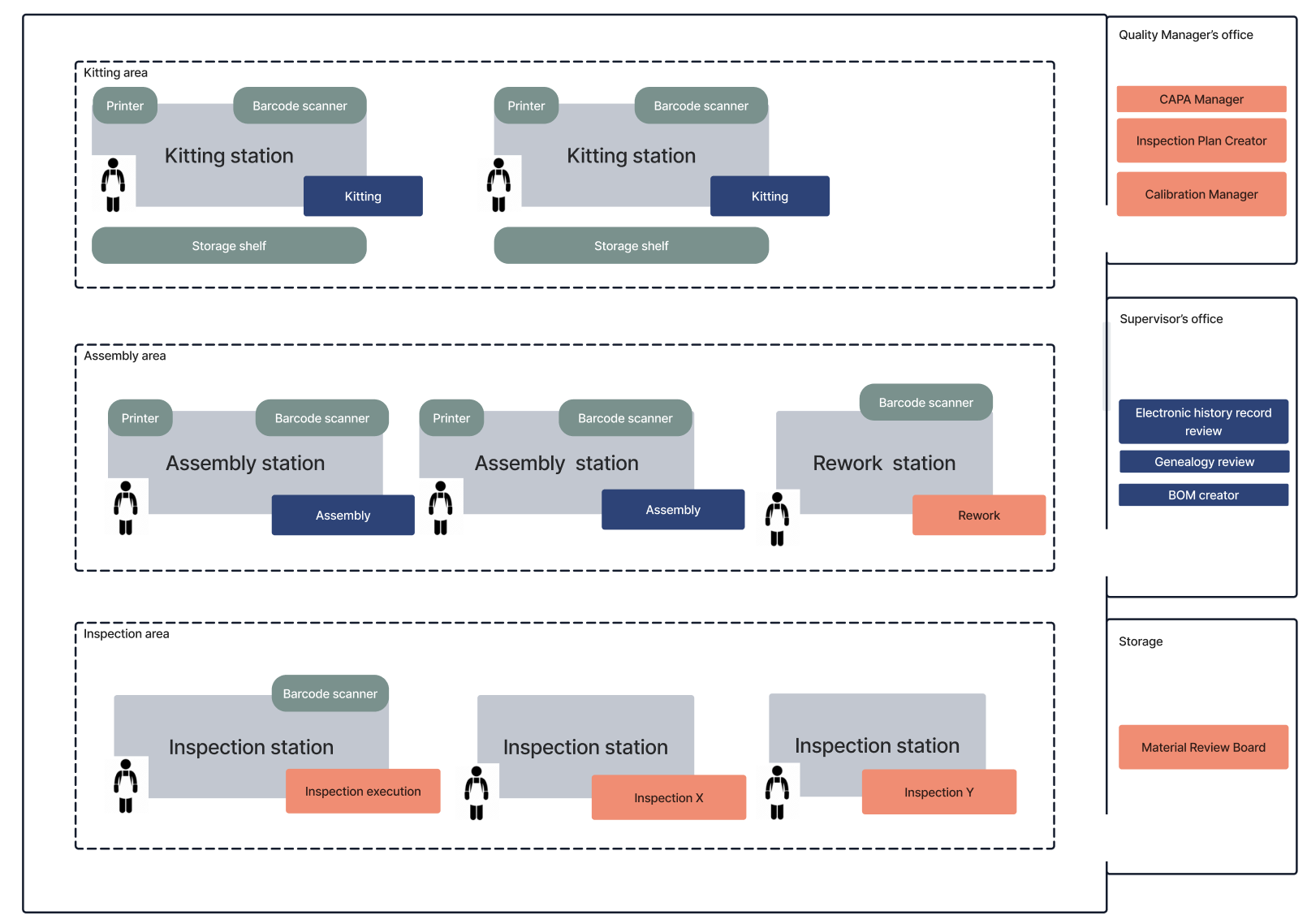
Набор приложений Frontline QMS включает следующие приложения:
Совет по проверке материалов
Приложение Material Review Board разработано для того, чтобы помочь инженерам по качеству или руководителям производства просматривать, отслеживать и управлять дефектными материалами. Оно позволяет им анализировать дефекты, обновлять записи о дефектах и определять соответствующую утилизацию (отбраковка, доработка или использование по назначению), документируя при этом необходимые обоснования и доказательства.
Инженер по качеству просматривает сообщения о дефектах, при необходимости изменяя или добавляя детали. Затем инженер выбирает способ утилизации:
- Лом: Дефект помечается как лом с обоснованием.
- Переработка: Дефект назначается на доработку с указанием инструкций и ответственного.
- Использовать как есть: Дефект принимается с обоснованием.
Пользователи могут загружать подтверждающие документы или изображения для проверки.
Приложение использует таблицу дефектов и таблицу заказов на работы для обработки данных в потоке, его основная цель - оптимизировать обработку дефектов и обеспечить надлежащее отслеживание решений по утилизации материалов.
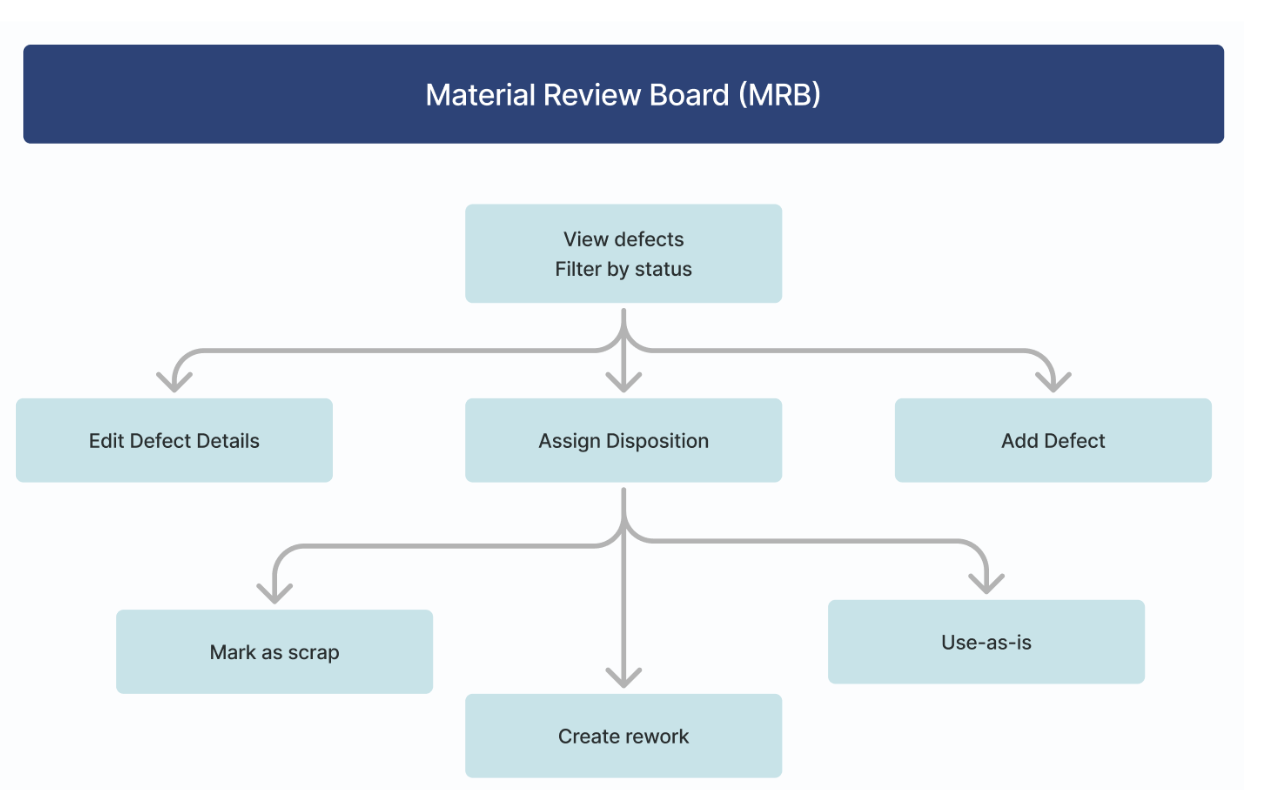
Переработка
Если одна из дефектных деталей отправляется на доработку, она может быть обработана в приложении "Доработка". На первом этапе работы с приложением отображается список дефектов, отправленных на доработку. Пользователь может выбрать дефект, а на шаге "Единица переработки" просмотреть всю информацию, необходимую для выполнения переработки, например причину дефекта, комментарии оператора или любые вложения, связанные с этой единицей. На последнем шаге приложения пользователь может подтвердить, что переделка завершена.

CAPA Manager
Приложение CAPA Manager позволяет инженерам по качеству и производственным контролерам эффективно отслеживать и решать проблемы качества, обеспечивая при этом соблюдение процессов корректирующих и предупреждающих действий. Инженер по качеству может просмотреть существующие CAPA, которые содержат такие сведения, как первопричина, корректирующие и предупреждающие действия, доказательные документы, дата выполнения и ответственный. Пользователи также могут добавлять новые CAPA или редактировать существующие, чтобы обновить информацию по мере необходимости. Дефекты из таблицы дефектов могут быть связаны с CAPA для отслеживания связанных с ними проблем. После выполнения всех необходимых действий CAPA можно закрыть.
Приложение использует таблицу CAPAs (в ней хранятся записи CAPA с вышеуказанными полями), а также таблицу Defects для связи дефектов с CAPA, что обеспечивает прослеживаемость между дефектами и их корректирующими/предупреждающими действиями.
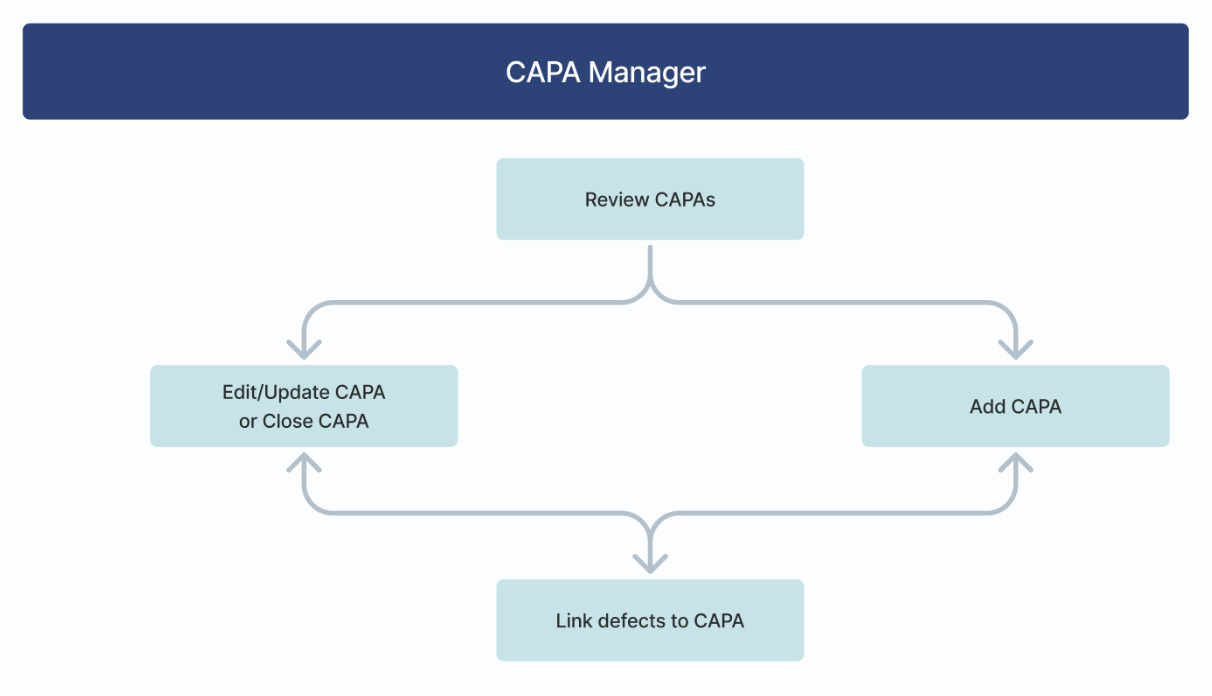
Менеджер калибровки
Это приложение обеспечивает надлежащее управление калибровкой, поддерживая соответствие и точность измерительных приборов. Основными пользователями являются инженеры по качеству и руководители производства. Пользователи выбирают устройство, чтобы просмотреть его статус, сведения о калибровке и другую необходимую информацию. Они могут выполнять калибровку: (1) для внутренней калибровки они следуют СОП для выполнения калибровки и при необходимости могут поставить прибор в режим ожидания (2) для внешней калибровки пользователи запрашивают калибровку у поставщика, затем они могут получить калиброванные приборы и ввести данные о калибровке. Также имеется функция управления оборудованием: пользователи могут создавать или редактировать устройства с указанием ключевых данных, включая название, тип калибровки (внутренняя/внешняя), срок действия калибровки, каденцию и руководство по калибровке. Наконец, пользователи могут получить доступ к журналу регистрации для каждого устройства, чтобы просмотреть связанные с ним события и комментарии.
Приложение использует таблицу "Оборудование и активы" (для хранения записей об устройствах, включая сведения о калибровке, статус и историю) и таблицу "Комментарии и исключения" (для регистрации событий, комментариев и исключений, связанных с деятельностью по калибровке).
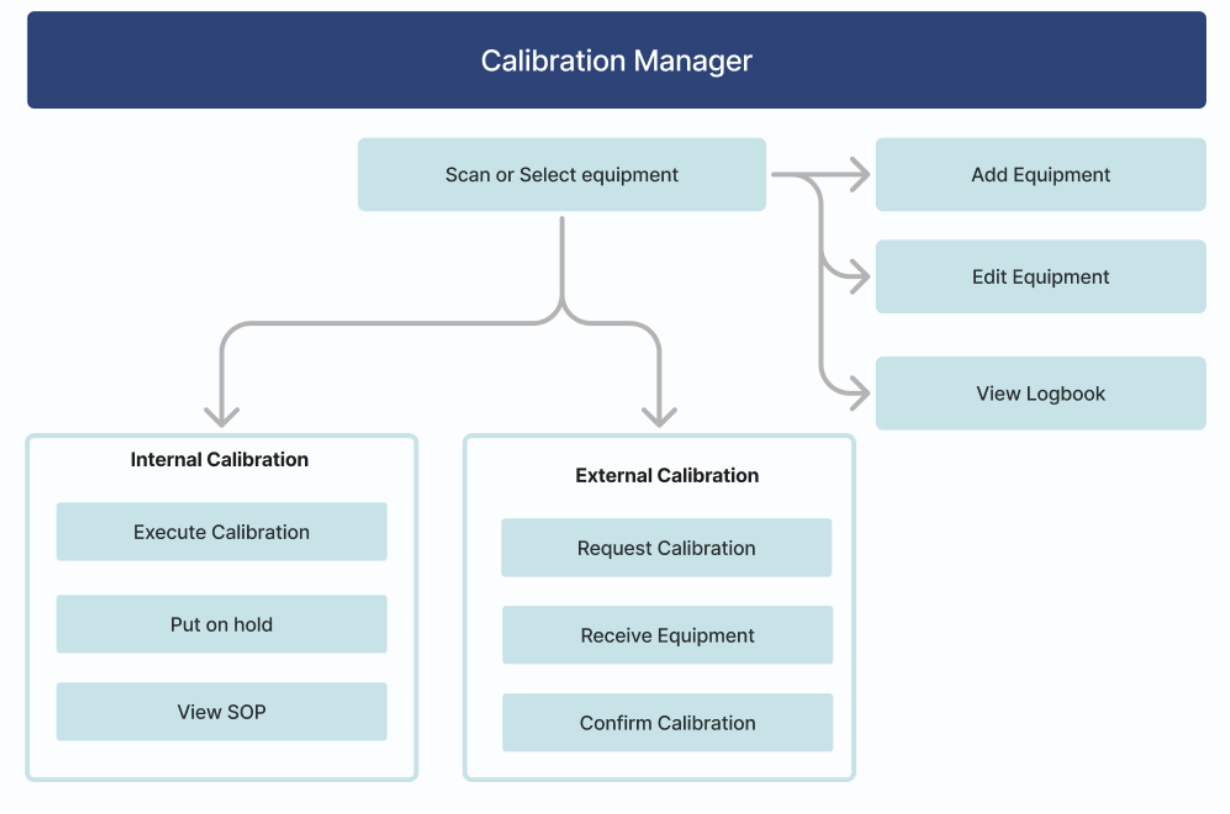
Создатель плана проверок
Приложение Inspection Plan Creator предназначено для менеджеров по качеству, чтобы определять и управлять планами проверок для конкретных продуктов. Это гарантирует наличие стандартных проверок качества для каждого продукта, что повышает согласованность и соответствие требованиям к качеству.
Приложение позволяет пользователям просматривать существующие планы проверок по продуктам и создавать новые. При составлении нового плана проверок пользователь сначала выбирает продукт, а затем добавляет проверки с ключевыми деталями. Каждая проверка может быть как числовой (требующей таких параметров, как единица измерения, целевое значение и верхний/нижний пределы), так и проходной/непроходной. Перед тем как завершить план, пользователь может просмотреть все проверки и при необходимости внести коррективы, добавив или удалив проверки.
В приложении используются следующие таблицы: Таблица определений материалов и Таблица плана проверок.
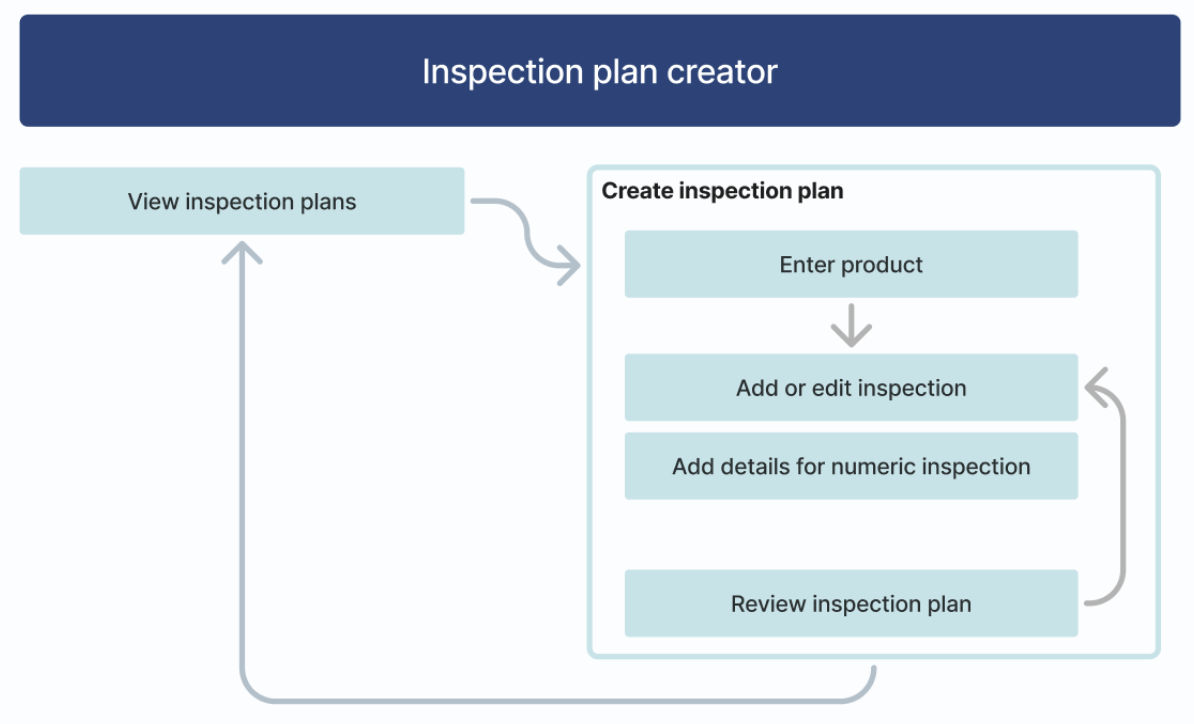
Выполнение инспекций
Приложение "Выполнение инспекций" предназначено для операторов, выполняющих проверку качества единиц продукции. Оно обеспечивает проведение проверок в соответствии с предопределенными планами проверок, помогая поддерживать качество продукции и соответствие требованиям.
Операторы начинают работу со сканирования или выбора единицы продукции, после чего отображаются все необходимые проверки на основе соответствующего плана проверок. Они могут просматривать завершенные проверки и выполнять любые открытые проверки. Для каждой проверки приложение отображает соответствующий документ SOP. Затем операторы записывают результаты:
- Пройденные/не пройденные инспекции: Отмечаются как пройденные или не пройденные, с дополнительными примечаниями к проверке.
- Числовые проверки: Операторы вводят измеренное значение, и приложение автоматически определяет результат (пройден/не пройден) на основе целевого значения и пределов допуска.
Если проверка не удалась, приложение автоматически создает запись о дефекте, обеспечивая прослеживаемость проблем качества. Структурируя процесс проверки и автоматизируя отслеживание дефектов, это приложение улучшает контроль качества и обеспечивает последовательное выполнение проверок.
Приложение опирается на следующие таблицы: План инспекции, Результаты инспекции, Дефекты, Заказы на работы, Единицы измерения.
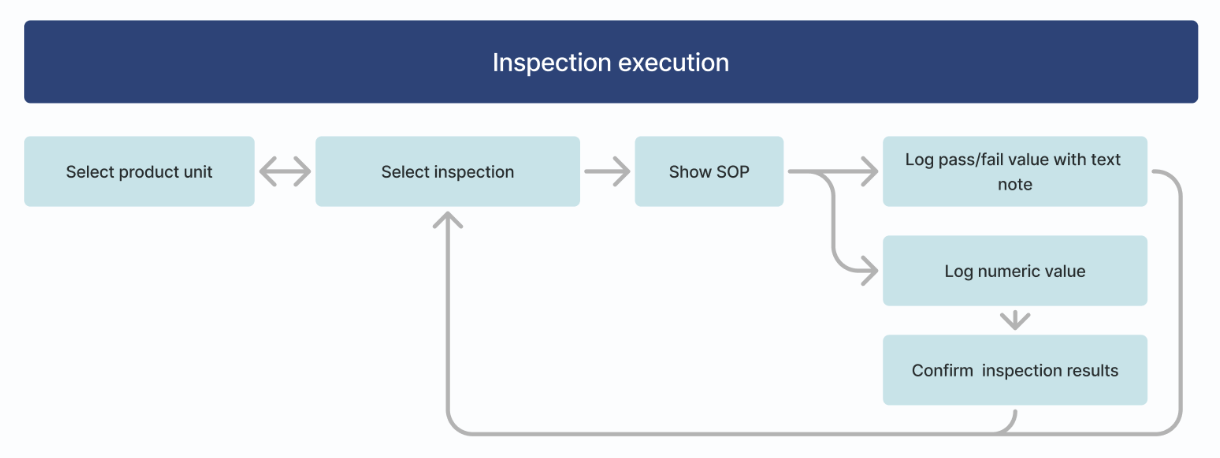
В фоновом режиме существует несколько автоматических систем, управляющих некоторыми аспектами технологического процесса. Одному устройству в статусе PENDING INSPECTION необходимо пройти несколько проверок, прежде чем оно станет доступным. Эта автоматизация проверяет, была ли завершенная проверка последней для данного устройства, и при необходимости изменяет статус.
Автоматизация запускается при обновлении записи "Пройдено" для любых записей в таблице результатов инспекции. Обновленная запись загружается, и автоматизация продолжается, если поле было изменено на "да", что означает, что инспекция прошла. Далее запускается функция коннектора Tulip API, которая подсчитывает все инспекции, не имеющие статуса "Пройдена". Таким образом, мы получаем подсчет всех открытых или неудачных результатов. Если результат равен нулю, поскольку все проверки для данного устройства пройдены, статус устройства изменяется на "AVAILABLE".
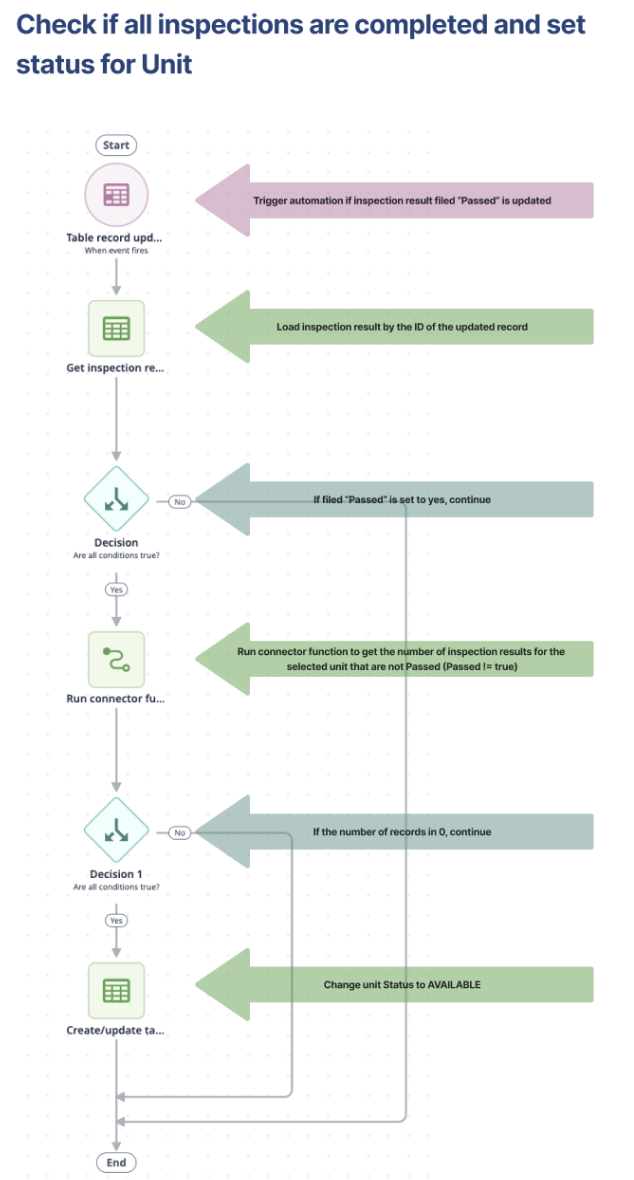 {height="" width=""}.
{height="" width=""}.
С таблицей Units связана еще одна подобная автоматизация. Рабочий заказ может быть выполнен только в том случае, если все единицы, входящие в него, проинспектированы и, следовательно, их статус изменен на "Доступно". Эта автоматизация срабатывает при обновлении поля "Статус" для любых записей в таблице единиц. Обновленная запись загружается, и автоматизация продолжается, если поле статуса было изменено на "Доступно", а идентификатор наряда не пуст, что указывает на то, что устройство доступно и с ним связан идентификатор наряда. Далее запускается функция коннектора Tulip API, которая подсчитывает все единицы в том же рабочем заказе, которые не находятся в доступном состоянии. Таким образом, мы получаем количество единиц, которые еще не были завершены. Если результат равен нулю, поскольку все единицы для данного наряда завершены, статус наряда меняется на "ЗАВЕРШЕН".

Шаблон направляющего контроля и пример визуального контроля
Шаблон Guided Inspection предназначен для операторов, выполняющих проверку качества, и представляет собой структурированную и настраиваемую основу для создания приложений управляемого контроля. Он включает в себя множество предопределенных шагов, которые можно комбинировать для создания процессов проверки, отвечающих конкретным потребностям, обеспечивая точность и последовательность контроля качества.
Шаблон включает в себя шаги для основных видов инспекционной деятельности, таких как:
- Выбор продукта: Сканирование или выбор единицы продукции для начала проверки.
- Выбор рабочего задания: Отсканируйте или выберите наряд на выполнение работ, чтобы связать инспекцию с конкретным заданием.
- Проверка оборудования: Выберите измерительное оборудование и проверьте состояние его калибровки перед использованием.
- Выполнение инспекции: Отображение соответствующего SOP, запись результатов проверки (проход/непроход или числовые значения) и сбор дополнительной информации с помощью флажков и комментариев.
- Инструктаж: Отображение пошаговых инструкций для руководства операторами в процессе инспекции.
В зависимости от конкретного приложения для инспекции, созданного с помощью этого шаблона, могут использоваться следующие таблицы:
- Таблица результатов инспекции - хранит записанные результаты инспекции.
- Таблица "Оборудование и активы" - отслеживает измерительное оборудование, используемое при проверках.
- Таблица "Комментарии и исключения" - фиксирует комментарии оператора и любые отклонения.
- Таблица "Заказы на выполнение работ" - связывает проверки с заказами на выполнение работ.
- Таблица "Единицы" - сохраняет прослеживаемость проверяемых единиц продукции.
- Таблица "Дефекты" - фиксирует дефекты, выявленные в ходе проверок.
Этот гибкий шаблон позволяет производителям создавать индивидуальные приложения для инспекций, обеспечивая соблюдение операторами стандартных процедур и поддержание высоких стандартов качества.
В комплект приложений входит пример, созданный с использованием шаблона Guided Inspection. В приложении "Выполнение инспекции" инспекции могут быть загружены из предопределенного плана инспекции или, если есть возможность, перенаправлены на управляемую инспекцию, специфичную для выбранной единицы продукции.
В этом примере приложения операторам предлагаются сведения о единице продукции и пошаговые инструкции по проверке качества. Они должны подтвердить определенные критерии с помощью флажков, по желанию добавить примечания и зафиксировать результат проверки как успешный или неуспешный. При необходимости они также могут оставлять комментарии. После завершения проверки приложение плавно переходит в приложение "Выполнение проверки", где оператор может выбрать и выполнить следующую проверку.
Таблицы, используемые в наборе приложений
Основные таблицы Tulip, используемые в группе приложений, - это таблицы дефектов, CAPA, оборудования и комплектов, комментариев и исключений, планов инспекций, единиц и результатов инспекций. Дефекты хранятся в таблице Defects со статусами OPEN или CLOSED. Таблица CAPAs содержит CAPAs (со статусами OPEN или CLOSED), и дефекты могут быть назначены на CAPAs. Таблица Equipment&Assets содержит данные об оборудовании, например, об устройствах, требующих калибровки. Устройства могут иметь статусы (АКТИВНО, ОТПРАВЛЕНО для внешней калибровки, ДЕАКТИВИРОВАНО) и статусы калибровки (КАЛИБРОВАНО или НЕ КАЛИБРОВАНО). В таблице Comments and Exceptions (Комментарии и исключения) хранятся комментарии к определенным событиям. Наконец, таблица Планы проверок содержит планы проверок для конкретных продуктов, а результаты проверок в числовом выражении или со статусами ОТКРЫТО, В ПРОЦЕССЕ, ЗАВЕРШЕНО хранятся в таблице Результаты проверок.
